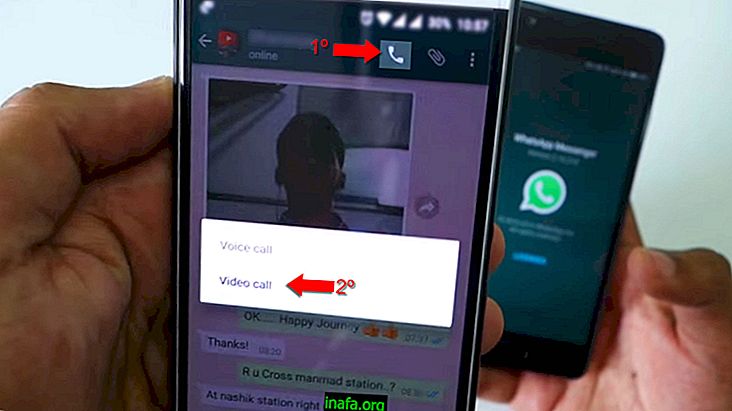iTunesを使用してiPhoneまたはiPadをバックアップする方法
スマートフォンのバックアップを維持することは非常に重要です。特に、デバイスが盗まれたり、販売しようとしたり、何らかの形で故障した場合は重要です。 これにより、ドキュメント、写真、ビデオ、およびその他の情報がいつでも安全に引き換えられます。 問題は、ほとんどのユーザーにとって慣行がそれほど一般的ではないため、誰もがこれに注意しているわけでも、iPhoneをバックアップする方法を知っているわけでもないことです。 iTunesでこれを簡単に行う方法については、以下のヒントをご覧ください。
iPhoneをバックアップする
まず、iPhoneまたはiPadのバッテリーが十分に充電されていることを確認してください。 コンピューターに接続すると充電が開始されますが、この方法では処理が非常に遅くなり、バックアップを実行する前にデバイスにバッテリーが搭載されていることが望ましいです。
それが完了したら、デバイスをコンピューターに接続し、iTunesが自動的に開くのを待ちます。 プログラムを更新する必要がある場合は、今がそれを行う良い機会です。

次に、下の画像で強調表示されているように、iPhoneまたはiPadのシンボルをクリックします。

デバイスの一般情報を含むページが表示されますが、一番重要なのはバックアップオプションです。
実行するバックアップのタイプを選択できます。 オプションには「iCloud」と「このコンピューター」が含まれます。つまり、Appleのクラウドサービスまたは自分のコンピューターにバックアップできます。

コンピューターをバックアップする利点は、コンテンツを暗号化してより安全にすることができることです。 考慮すべきもう1つのポイントは、Appleのクラウドサービスが他のときにハッキングされたことです。
目的の方法を選択したら、[今すぐバックアップ]をクリックしてプロセスを開始します。 デバイスにあるコンテンツの量によっては、時間がかかる場合があります。

その後、いつでもこのバックアップにデバイスを復元できます。 必要に応じて、このチュートリアルでこれを行う方法を確認できます。 データとファイルが安全であることを確認するためだけに、毎月バックアップを最新の状態に保つことをお勧めします。
ヒントは気に入りましたか?
iTunesを使用してiPhoneをバックアップする方法を学ぶためのヒントを教えてください。 コメントを残して、iPhoneデータを安全に消去する方法を学んでください!